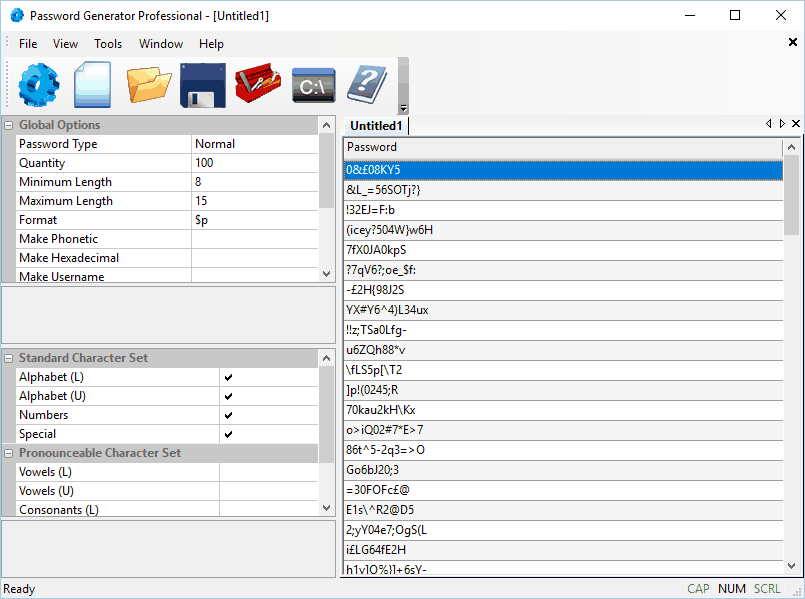Оштећен профил прегледача може да десинхронизује све ваше лозинке
- Мицрософт Едге је подразумевани прегледач за Виндовс, али многи наши читаоци се жале на недостајуће лозинке у Едге-у.
- Малвер и вирусни напади могу бити један од разлога за овај проблем са претраживачем.
- Менаџер акредитива је један од начина за решавање проблема са недостатком лозинке.

Заслужујете бољи претраживач! 350 милиона људи свакодневно користи Опера, потпуно искуство навигације које долази са различитим уграђеним пакетима, повећаном потрошњом ресурса и одличним дизајном.Ево шта Опера може да уради:
- Једноставна миграција: користите Опера асистента за пренос излазних података, као што су обележивачи, лозинке итд.
- Оптимизујте коришћење ресурса: ваша РАМ меморија се користи ефикасније него Цхроме
- Побољшана приватност: бесплатан и неограничен ВПН интегрисан
- Без огласа: уграђени блокатор огласа убрзава учитавање страница и штити од рударења података
- Преузмите Опера
Мицрософт Едге је подразумевани претраживач и ПДФ читач за Виндовс ОС. Међутим, многи наши читаоци су се жалили да сачуване лозинке недостају у Едге-у. Поред тога, отежава приступ менаџеру лозинки.
Зашто моје сачуване лозинке недостају у Мицрософт Едге-у?
Различити фактори могу допринети да сачуване лозинке недостају у Мицрософт Едге-у. Главни разлог могу бити грешке и кварови у развоју апликације. Остали фактори су:
- Малвер или вирусни напади – Напади злонамерног софтвера или вируса могу да упадну и покваре податке ускладиштене у менаџеру лозинки, спречавајући приступ сачуваним лозинкама. Такође, то може довести до Едге претраживач се замрзава.
- Оштећен профил прегледача – А оштећен профил претраживача може изазвати проблеме са сачуваним лозинкама које постају недоступне или узроковати грешке када прегледач покуша да их користи.
- Додаци и екстензије – Инсталирање проширења претраживача као што су алати за приватност или безбедност може довести до тога да се сачуване лозинке избришу или нестану.
- Грешка у подешавањима приватности – Ако сте омогућили лозинке у подешавањима приватности, брише се сачуване лозинке када се Едге претраживач затвори.
Ови разлози се могу разликовати на различитим рачунарима. Коначно, показаћемо вам како да преузмете сачувану лозинку и спречите даље појављивање.
Шта могу да урадим ако сачуване лозинке недостају у Мицрософт Едге-у?
Пре него што испробате било коју напредну опцију опоравка лозинке, примените следеће:
- Омогућите менаџер лозинки у прегледачу Мицрософт Едге.
- Покрените скенирање вируса на рачунару, по могућности коришћењем антивирусног програма треће стране.
- Ажурирајте прегледач Мицрософт Едге на вашем рачунару.
- Користи менаџер лозинки треће стране. Таква апликација ће вам помоћи да брзо и безбедно сачувате и аутоматски попуните лозинке.
Након посматрања следеће прелиминарне провере, можете наставити са напредним корацима у наставку.
1. Користите Цредентиал Манагер за преглед и опоравак лозинки
- Кликните Почетак дугме, укуцајте Менаџер акредитива, и притисните Ентер да га отворим.
- Изаберите Веб Цредентиалс да видите све сачуване корисничка имена и лозинке у Мицрософт Едге-у.
- Кликните на стрелицу падајућег менија поред веб адресе, а затим изаберите Прикажи поред лозинке да бисте видели лозинку за одређену веб локацију.

- Морате да унесете лозинку за Мицрософт или локални кориснички налог да бисте видели изабрану лозинку за веб локацију.
Коришћење менаџера акредитива за преглед лозинки омогућава кориснику да појединачно прегледа сачуване лозинке. Такође, можете прочитати о томе како да поправите Менаџер акредитива не ради и не чува лозинке на вашем рачунару.
2. Користите опцију Едге пассворд за преглед и опоравак лозинки
- Отвори Мицрософт ивица прегледач.
- Кликните Мени дугме у горњем десном углу и изаберите Подешавања из падајућег менија.

- Изаберите Лозинке из десног окна.

- На панелу за приказ лозинке изаберите око икона поред лозинке на линку до веб локације да бисте открили лозинку за веб локацију.

Горе наведена опција омогућава приступ за преглед заборављених лозинки у оквиру Едге-а.
- РобоФорм против НордПасс-а: Један је сигурнији
- РобоФорм вс Битварден: Упоређена безбедност и приступачност
- Најбољи менаџер лозинки ван мреже: 5 сигурних избора за 2023
3. Проверите поставку података прегледања Мицрософт Едге Цлеар
- Лансирање Мицрософт ивица.
- Кликните на Мени дугме у горњем десном углу и изаберите Подешавања.

- Изаберите Приватност, претрага и услуге опција на левом панелу.
- Идите до Обриши податке прегледања одељак и изаберите Изаберите шта желите да обришете сваки пут када затворите прегледач опција.

- Погледајте да ли је Лозинке опција је укључена, искључите је и поново покрените Мицрософт Едге.

Искључивање лозинке са листе онога што треба обрисати у Мицрософт Едге претраживачу спречава га да избрише лозинке када је затворен.
Можете погледати наш водич да бисте сазнали више Мицрософт Едге да бисте добили различите нивое подешавања контроле приватности.
Прочитајте наш водич о томе шта да радите ако Мицрософт Едге је спор или заостаје на Виндовс 11 да бисте решили овај проблем.
Алтернативно, можете приступити нашем водичу на поправљање Мицрософт Едге не ради у Виндовс-у да бисте уживали у Мицрософт Едге-у на рачунару.
У закључку, требало би да будете у могућности да добијете изгубљене лозинке на Мицрософт Едге-у пратећи наведене кораке. Ако имате додатних питања или сугестија, љубазно их оставите у одељку за коментаре.
Још увек имате проблема? Поправите их овим алатом:
СПОНЗОРИСАНИ
Ако горњи савети нису решили ваш проблем, ваш рачунар може имати дубље проблеме са Виндовс-ом. Препоручујемо преузимање овог алата за поправку рачунара (одлично оцењено на ТрустПилот.цом) да им се лако позабавите. Након инсталације, једноставно кликните на Започни скенирање дугме, а затим притисните на Поправи све.